如何在 Ubuntu 中使用 ncdu 檢查磁碟空間
Contents
您是否曾經發現自己在嘗試了解 Ubuntu 系統上的磁碟空間消耗情況時陷入困境?如果是這樣,您將需要查看 ncdu 命令,它可以幫助解決這個使用之謎。
以下是一個範例,說明如何使用 ncdu 來監控 Ubuntu 上的磁碟空間使用情況,讓您更輕鬆地有效管理硬碟。
先決條件:在 Ubuntu 上安裝 ncdu
事實上,從命令列介面開始,必須透過更新電腦系統上的軟體包來啟動操作。要實現此目標,只需存取終端並繼續執行更新包資訊的必要步驟即可。
sudo apt update
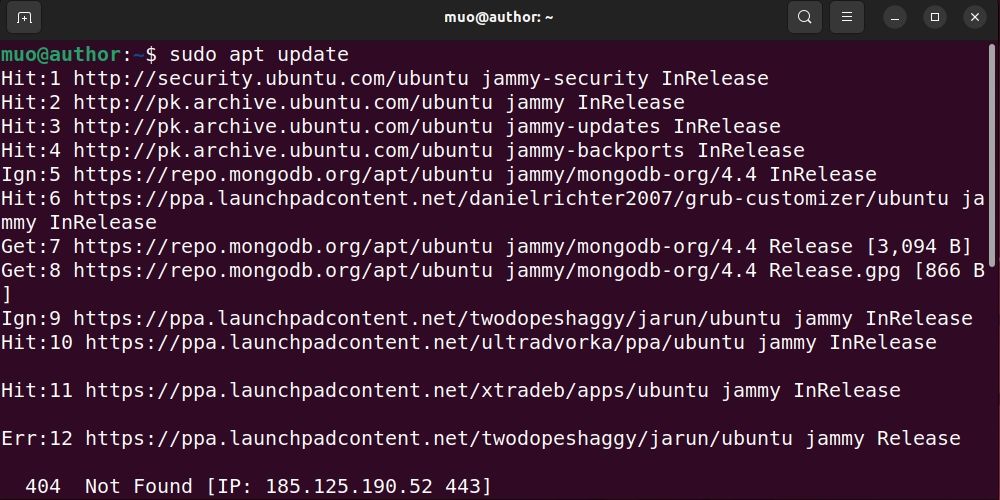
接下來,在您的 Ubuntu 系統上安裝 ncdu:
sudo apt install ncdu
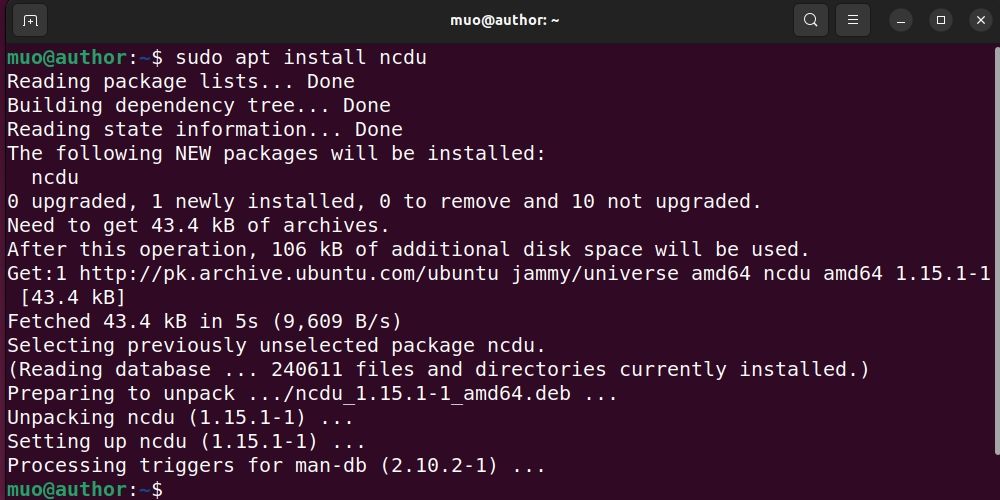
若要驗證您是否已成功安裝和設定 ncdu ,您可以透過顯示其版本來執行它。
ncdu -version

如何在 Ubuntu 上使用 ncdu
ncdu 作為一種創新工具,可以作為傳統「du」命令的現代替代品。它有助於檢查和評估任何指定目錄內的磁碟空間分配。
讓我們深入研究 ncdu 命令的幾個實用用例。
檢查目前目錄的磁碟使用情況
執行不帶任何命令列參數的 ncdu 將導致目前目錄的磁碟使用情況視覺化,顯示有關該特定目錄中檔案和目錄佔用的空間量的資訊。
ncdu
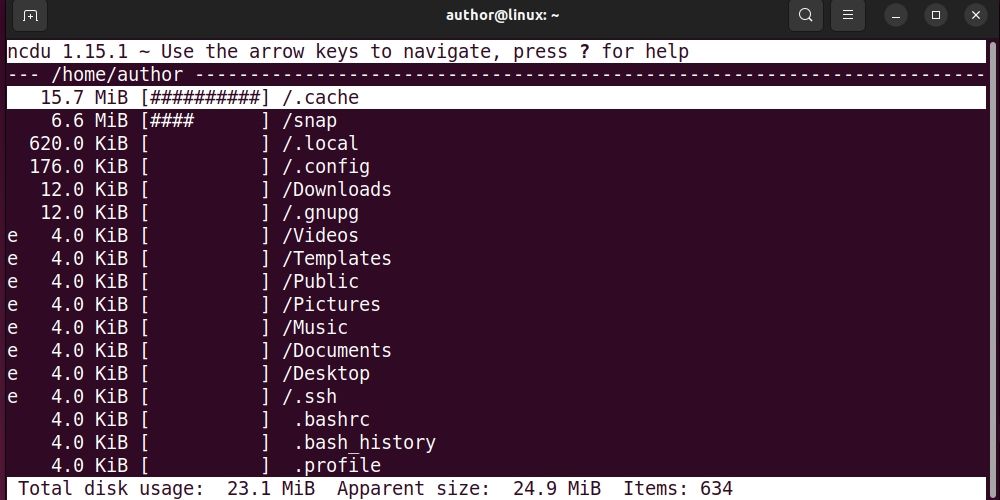
顯示子目錄詳細信息
選擇潛水艇
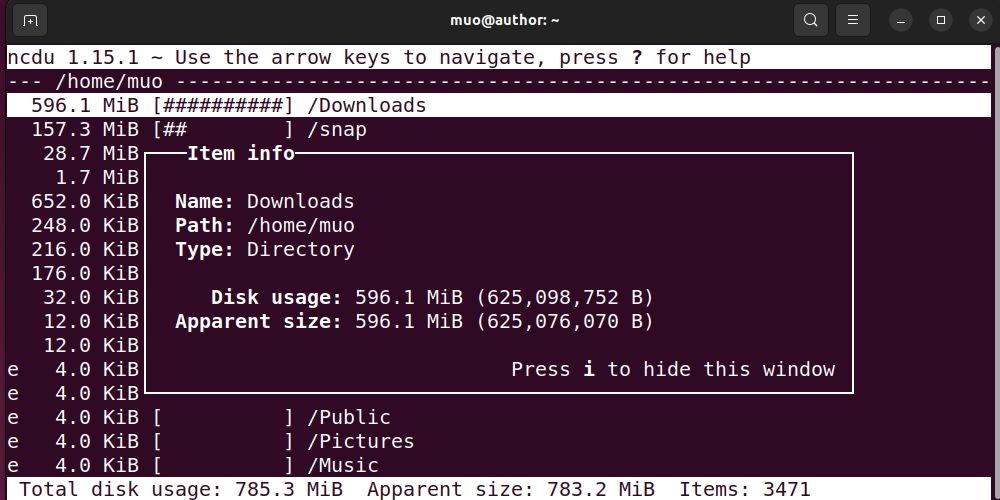
導航到特定子目錄
若要使用鍵盤存取所選目錄,只需使用裝置數字鍵盤或 QWERTY 鍵盤上的右箭頭鍵即可:
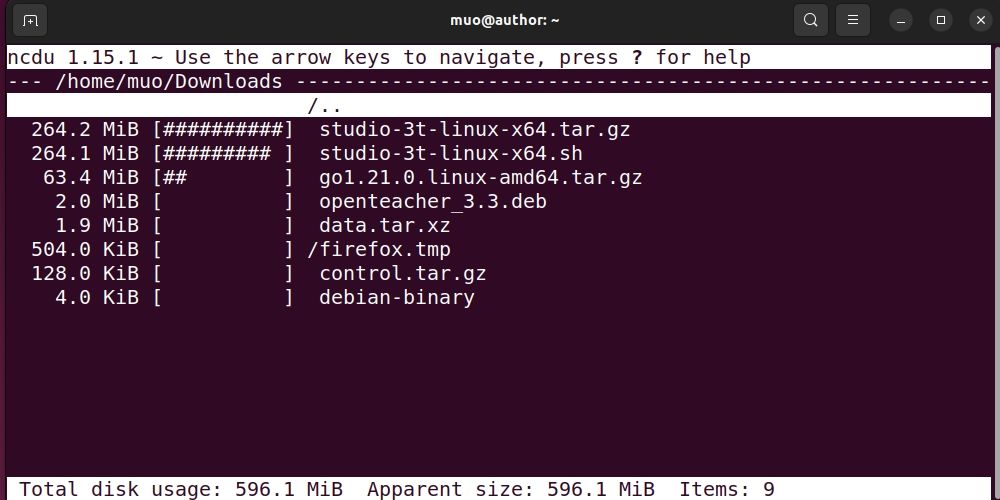
檢查相關的磁碟空間訊息,並按下左箭頭鍵返回父資料夾。
檢查根目錄磁碟空間
要獲取有關根目錄存儲空間利用率的信息,請使用“-x”標誌以及正斜杠“/”和句點“.”。
sudo ncdu -x /
ncdu 中使用「-x」指令指示程式將其分析限制為位於相同檔案系統內的文件,從而排除駐留在該檔案系統之外的任何檔案。
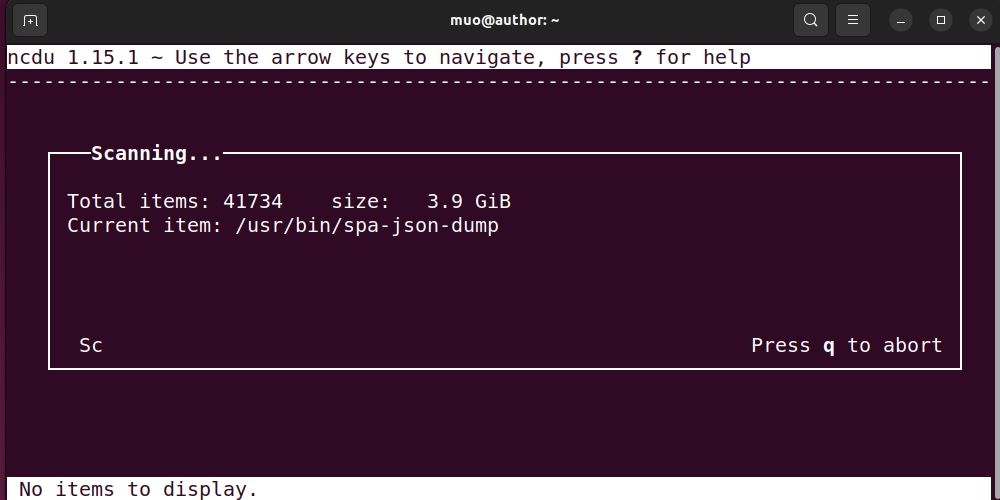
連續掃描的完成可能需要一些時間,隨後才會顯示其結果。
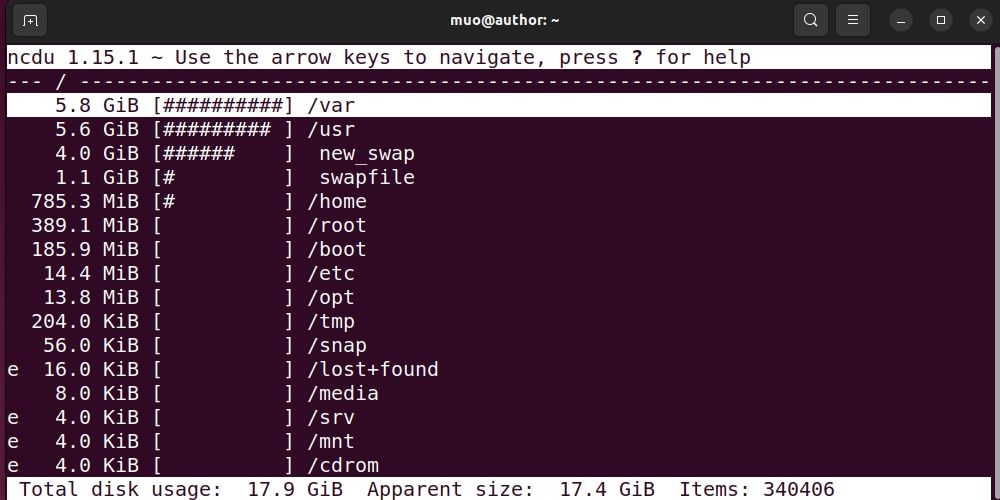
檢查特定目錄的磁碟使用情況
為了顯示特定資料夾的儲存分配,請提供相對或絕對路徑,類似於對主目錄的操作方式。作為範例,請考慮以下規格:
ncdu ~/snap

使用 ncdu 揭開磁碟空間的秘密
在熟練使用 ncdu 後,人們可以有效地檢查和監督其儲存分配,從而提高 Ubuntu 環境的生產力。因此,透過掌控系統的組織和操作方面,使用者可能會陶醉於以前未達到的更高水準的最佳化。